În primul rând, v-am adus cele mai precise și eficiente rutine automate pentru adăugarea unei topologii utilizabile la modelele sculpturale – atât organice, cât și cu suprafețe dure.
Continuăm să perfecționăm aceste rutine pentru a reduce considerabil numărul de ore de lucru necesare pentru a crea active 3D de la început până la sfârșit – toate în cadrul 3DCoat.
Odată stăpânite, aceste instrumente automate vor produce adesea modele complet utilizabile – gata pentru texturare și chiar animație – toate cu o muncă și o muncă manuală minimă.
Auto-repo a primit o actualizare esențială. Acum funcționează corect cu ochiuri low-poly (chiar și cu triunghiuri neregulate cu triunghiuri lungi).
De asemenea, poate detecta margini ascuțite chiar și peste obiecte relativ „moale” voxelizate. Acesta creează automat „trăsuri caracteristice” în acest caz.
Trebuie să activați modul „Hardsurface” pentru a activa această detectare. Acum combinația voxelize+hardsurface are sens.
AUTOPO: Creați bucle de margine cu AUTOPO: Această rutină creează topologie de suprafață pe baza specificațiilor dvs. din următoarele dialoguri și plasează rețeaua poligonală rezultată în Camera Retopo .
AUTOPO cu Ptex: rulează rutina menționată mai sus și plasează rețeaua rezultată în Paint Room pentru vopsire folosind Ptex. Cusăturile UV și hărțile sunt create automat.
AUTOPO cu MV Paint: rulează AUTOPO și plasează rezultatul în Paint Room pentru vopsire cu metoda „Micro-vertex”. Cusăturile UV și hărțile sunt create automat.
AUTOPO pentru Per Pixel: rulează AUTOPO și plasează rezultatul în Paint Room pentru pictură cu metoda „per-pixel”. Cusăturile UV și hărțile sunt create automat.
Există câteva lucruri de reținut despre instrumentele AUTOPO . Este o idee bună să permiteți planurilor de simetrie să forțeze simetria în timpul procesului de creare a topologiei automate – (presupunând că doriți un obiect simetric). Dacă obiectul nu este complet simetric, programul va păstra simetria numai ori de câte ori este posibil. Dacă nu vă place rezultatul automat, puteți oricând să mergeți la Retopo Room pentru a ajusta manual plasa în funcție de nevoile dvs.
De asemenea, atunci când utilizați această funcție, 3DCoat va crea automat un nou sub-obiect în fila Paint pentru fiecare strat de obiect din VoxTree.
Ochiuri instantanee
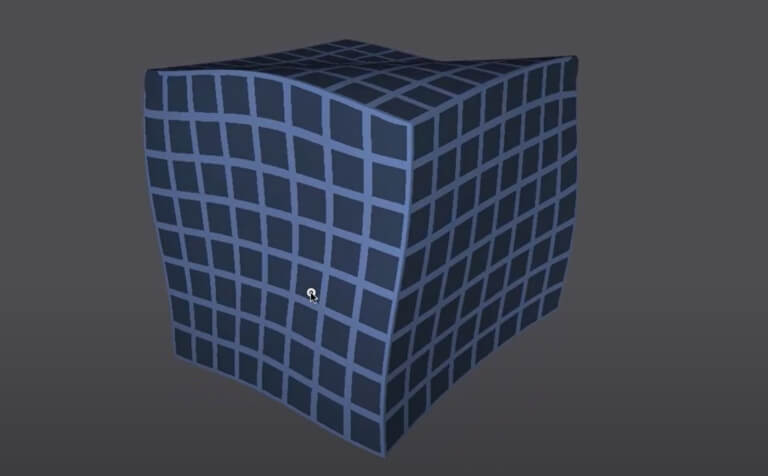
Prezentăm o nouă abordare pentru a remașa o suprafață într-o plasă izotropă triunghiulară sau quad-dominantă folosind un operator de netezire local unificat care optimizează atât orientările marginilor, cât și pozițiile vârfurilor din plasa de ieșire.
Algoritmul nostru produce ochiuri cu izotropie ridicată, în timp ce aliniază și fixează în mod natural marginile la caracteristici clare.
Metoda este simplu de implementat și paralelizat și poate procesa o varietate de reprezentări ale suprafeței de intrare, cum ar fi nori de puncte, scanări de interval și rețele triunghiulare. Canalul nostru complet se execută instantaneu (în mai puțin de o secundă) pe rețele cu sute de mii de fețe, permițând noi fluxuri de lucru interactive.
Deoarece algoritmul nostru evită optimizarea globală, iar pașii săi cheie se scalează liniar cu dimensiunea de intrare, putem procesa ochiuri și nori de puncte extrem de mari, cu dimensiuni care depășesc câteva sute de milioane de elemente.
Instant Meshs : Acest videoclip este o scurtă prezentare generală a integrării motorului Auto-Retopo „Instant Meshes” în 3DCoat, ca opțiune pentru utilizarea motorului Auto-Retopo implicit al 3DCoat. Pentru mai multe informații despre Instant Meshes, vă rugăm să vizitați următorul site web al IGL și demonstrația mai detaliată a acestuia.
Retopologie folosind rețele instantanee
Cvadrangulare în stil vechi
Aceasta nu este deloc o cadrangulare bună. Dar dacă nu îți pasă de bucle de margine și ai nevoie de quads pentru a se încurca rapid, folosește-l.
DENSITATE ȘI GHIDURI
Umbrirea densității
În modelele în care doriți mai multă densitate poligonală (în scopuri de deplasare), 3DCoat vă permite să desemnați aceste zone cu o „mască”.
Puteți picta aceste regiuni cu instrumente pentru Brush manuală sau puteți face desemnări mai precise utilizând instrumentele panoului „E”.
În practică, este adesea util să permiteți AUTOPO să-și determine topologia fără asistență – doar pentru a vedea care zone au nevoie de mai multă îndrumare – (acest lucru se aplică și ghidurilor de flux). Uneori, „fără îndrumare” produce cele mai bune rezultate.
După o primă trecere cu AUTOPO, vei putea vedea mai clar care zone au nevoie de ajutorul tău manual. Este ușor să te lași dus, mascând prea multe zone pentru a fi analizate de algoritm.
Ghiduri de flux
Ghiduri de curgere: Când utilizatorul nu plasează ghidaje, AUTOPO produce de obicei un flux poligon bun în întreaga plasă rezultată, fără răsuciri nedorite. Cu toate acestea, adăugarea ghidajelor care nu ajung suficient de departe poate duce la această răsucire neplăcută a buclelor de margine și a inelelor poligonale.
Cea mai bună practică, atunci când aveți de-a face cu forme organice care au apendice (brațe, picioare, degete), este să începeți și să opriți liniile directoare înainte și după conectarea îmbinărilor, unde o bucată mai subțire de geometrie întâlnește o bucată mai groasă (adică, acolo unde un braț se întâlnește un umăr sau un braț se unește cu o mână). În aceste cazuri, ghidajul trebuie trasat ca o linie continuă care începe înainte de umăr și se extinde dincolo de încheietura mâinii și în zona mâinii. Degetele ar trebui să primească ghidaje care încep și vârful și continuă dincolo de încheietura mâinii atunci când este posibil (cu cât este mai lung, cu atât mai bine). Acest lucru ajută la eliminarea oricărei răsuciri.
În zonele modelului dvs. în care se dorește consistența buclei și nu există zone de ramificare, utilizați ghidajele Through, longitudinal și lateral, pornind și oprind ghidajul în afara zonei de plasă. Aceste ghidaje vor fi, în mod implicit, linii drepte și vor servi pentru a tăia modelul până la capăt, economisind timpul de a desena ghidaje separate pentru suprafețele din față și din spate. Acest tip de ghidaj funcționează bine în zone precum trunchiul și în circumferința unui braț sau a unui picior, de exemplu.
Când un ghidaj Through este folosit lateral pe o zonă ca un braț, acesta va forma bucle complete în jurul brațului.
Desfacere automată UV
Dacă alegeți una dintre cele mai extrem de automatizate opțiuni pentru AUTOPO, (“AUTOPO pentru Per-pixel”, de exemplu), fiți conștienți de faptul că 3DCoat va marca și „Desfășura” plasa în mod automat. Acest lucru poate funcționa deseori bine, producând o hartă UV cu patrulatere de dimensiuni constante, dar cusăturile acestei hărți UV pot fi plasate ciudat pentru anumite unghiuri de vedere și utilizări.
Când anticipați potențiale probleme, poate fi cel mai bine să alegeți funcția simplă „AUTOPO” și să marcați toate cusăturile și să vă desfășurați manual plasa în „Camera Retopo ” înainte de a „Baking” plasa în Camera de vopsire.
Sfaturi pentru suprafețe dure
În general, un model cu suprafață dură nu va fi animat într-un mod „organic”, dar, dacă este deloc, va fi animat de-a lungul liniilor discrete de construcție „parte” (cum ar fi un braț sau un picior de robot, de exemplu). Chiar mai mult, deseori se întâmplă că un model cu suprafață dură nu va fi animat deloc în sine – ci poate rămâne doar un dispozitiv static sau un model care se mișcă prin spațiu ca o unitate întreagă.
Uneori, un model cu suprafață tare trebuie să aibă diviziuni concrete ale spațiului de textură – desemnând zone de textură unice care încep și se termină de-a lungul marginilor desemnate.
Fiecare dintre aceste situații poate necesita un tratament individual și, prin urmare, este mai bine realizată prin crearea manuală a topologiei.
Cu toate acestea, în acele cazuri neanimate sau în care o textură va fi consistentă pe tot parcursul (cum ar fi un cazan ruginit sau un obiect vopsit format dintr-o singură culoare) – AUTOPO ar putea fi cea mai bună alternativă, care economisește timp, la texturarea manuală, marcarea UV și despachetarea. .
În aceste cazuri, încercați să rulați AUTOPO oferind, ca singură intrare, polinumărarea finală dorită. Nu adăugați umbrire de densitate sau ghidaje de flux. Efectuați o trecere de probă, lăsând AUTOPO să facă toată treaba – și puteți fi surprins de rezultatele excelente.
AUTOPO face o treabă surprinzător de bună în găsirea de margini și diviziuni ale suprafețelor dure – scutindu-vă de această responsabilitate – economisind timp și transpirație.
Dacă trebuie să adăugați intrare sub formă de Ghiduri sau Umbrire de densitate, poate fi necesar să utilizați proiecții ortografice (față, laterală, spate) – fără Perspectivă pentru a marca cu precizie un „Ghid prin intermediul” sau o demarcație de densitate dreaptă.
Tutoriale
Auto-Retopo mai multe obiecte ca unul singur
Auto-Retopo pentru modele cu suprafețe dure : acest videoclip acoperă sfaturi pentru obținerea celor mai bune rezultate atunci când utilizați setul de instrumente Auto-Retopo pe obiecte cu suprafețe dure.
Auto-Retopo pentru modele organice : acest videoclip acoperă câteva sfaturi despre utilizarea Auto-Retopo pe modele organice mai complexe.
Retopo Room Pt.4: AutoRetopo : Acest videoclip continuă trecerea la setul de instrumente Retopo în 3D Coat, dar începe o explorare mai profundă a noilor îmbunătățiri Auto-Retopo. ====Sfaturi==== Pornire rapidă: Auto-Retopo (Generează rețea): Acest videoclip încheie seria Quick Start pentru utilizarea Auto-Retopo în 3DCoat. Primul videoclip s-a concentrat pe Pregătirea sculpturii High Poly, iar acest videoclip demonstrează procesul de generare a unei rețele de rețea poli retopo scăzută până la medie folosind vrăjitorul Auto-Retopo.
Pornire rapidă: Auto-Retopo (Pregătirea modelului): Acest videoclip demonstrează câteva considerații și tehnici pentru pregătirea modelului înainte de a utiliza funcția Auto-Retopo în 3DCoat.
 Română
Română  English
English Українська
Українська Español
Español Deutsch
Deutsch Français
Français 日本語
日本語 Русский
Русский 한국어
한국어 Polski
Polski 中文 (中国)
中文 (中国) Português
Português Italiano
Italiano Suomi
Suomi Svenska
Svenska 中文 (台灣)
中文 (台灣) Dansk
Dansk Slovenčina
Slovenčina Türkçe
Türkçe Nederlands
Nederlands Magyar
Magyar ไทย
ไทย हिन्दी
हिन्दी Ελληνικά
Ελληνικά Tiếng Việt
Tiếng Việt Lietuviškai
Lietuviškai Latviešu valoda
Latviešu valoda Eesti
Eesti Čeština
Čeština Norsk Bokmål
Norsk Bokmål